画像で簡単STEP解説!AND関数の使い方


指定したすべての条件が真(TRUE)かどうかをチェックするための便利な関数です。複数の条件を一度に確認して、全部の条件が満たされたらTRUEを返してくれるし、ひとつでも満たされない条件があればFALSEを返します。ここではAND関数の使い方をもう少し詳しく見ていきましょう。
AND関数の基本
AND関数の構文
まずは、AND関数の基本的な構文を見てみましょう。
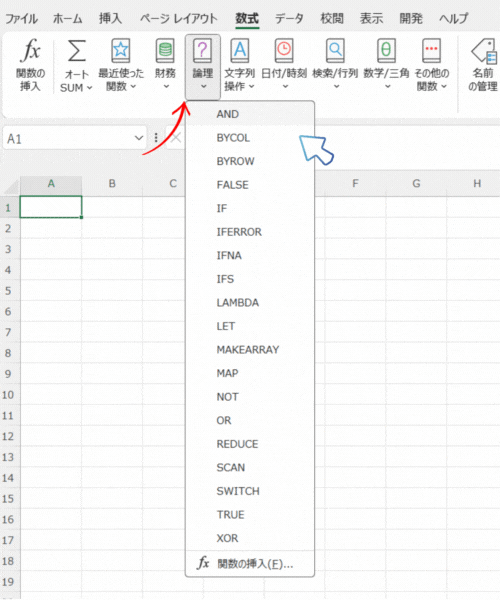
=AND(条件1, 条件2, …)
- 条件1: 判定する最初の条件。
- 条件2: 判定する2番目の条件。
- …: 判定する追加の条件(任意)。
AND関数は、指定されたすべての条件が真(TRUE)である場合にTRUEを返し、いずれかの条件が偽(FALSE)である場合にFALSEを返します。
| 条件A | 条件B | 条件AかつB (両方「合う」) | 条件AかつB (AND) |
|---|---|---|---|
| 合う(TRUE) | 合う(TRUE) | 合う(TRUE) | TRUE |
| 合う(TRUE) | 合わない(FALSE) | 合わない(FALSE) | FALSE |
| 合わない(FALSE) | 合う(TRUE) | 合わない(FALSE) | FALSE |
| 合わない(FALSE) | 合わない(FALSE) | 合わない(FALSE) | FALSE |
AND関数の条件の考え方について
- 条件Aが「合う」で条件Bも「合う」の場合:
- 両方「合う」なので結果も「合う」です(ANDはTRUE)。
- 条件Aが「合う」が条件Bが「合わない」の場合:
- 片方が「合わない」なので結果は「合わない」です(ANDはFALSE)。
- 条件Aが「合わない」が条件Bが「合う」の場合:
- 片方が「合わない」なので結果は「合わない」です(ANDはFALSE)。
- 条件Aが「合わない」し条件Bも「合わない」の場合:
- 両方とも「合わない」なので結果は「合わない」です(ANDはFALSE)。
このように、条件Aと条件Bが両方とも「合う」(TRUE)であれば結果も「合う」(TRUE)になりますが、どちらか一方でも「合わない」(FALSE)であれば結果は「合わない」(FALSE)になります。
例1: 基本的なAND関数の使用
例えば、セルA1に「商品名」、セルB1に「分類」、セルC1に「個数」セルD1に「条件の判定結果」が入力されている表があるとします。この表で、分類が「デジタル」で、かつ個数が30以上の場合にTRUEを返す条件を設定するには、以下のように入力します。
| 商品名 | 分類 | 個数 | 条件の判定結果 |
|---|---|---|---|
| タブレット | デジタル | 30 | |
| パソコン | デジタル | 15 | |
| スマホ | デジタル | 20 | |
| ノート | アナログ | 25 | |
| 鉛筆 | アナログ | 30 | |
| ボールペン | アナログ | 35 | |
| カメラ | デジタル | 40 | |
| 消しゴム | アナログ | 45 | |
| 蛍光ペン | アナログ | 50 | |
| 電卓 | デジタル | 55 | |
| 書籍 | アナログ | 65 |
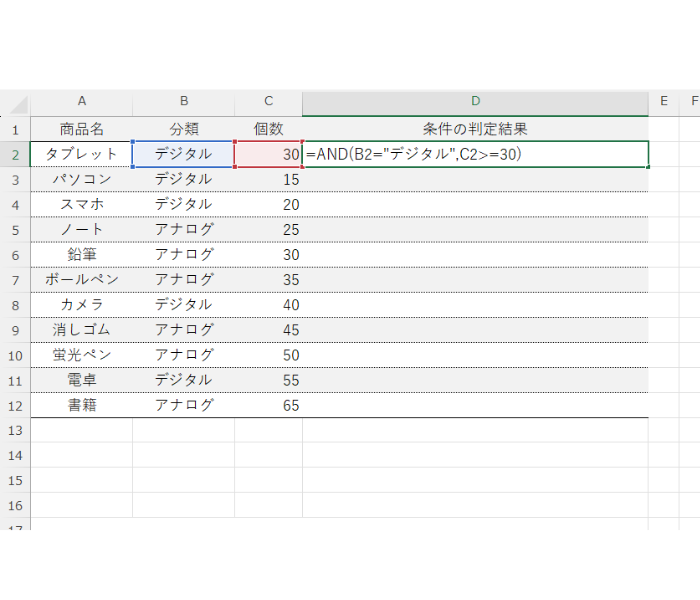
この場合、A2セルの分類が「デジタル」で、かつB2セルの個数が30以上であればTRUEが返されます。
AND関数の応用
複数の条件を使用する
AND関数は、複数の条件を指定してそれらがすべて満たされるかどうかを判定する場合に非常に便利です。例えば、商品の分類が「デジタル」で、個数が30以上かつ50以下の場合などです。
例2: 複数の条件を使用したAND関数
例えば、以下のようなデータがあるとします:
| 商品名 | 分類 | 個数 | 条件の判定結果 |
|---|---|---|---|
| タブレット | デジタル | 30 | TRUE |
| パソコン | デジタル | 15 | FALSE |
| スマホ | デジタル | 20 | FALSE |
| ノート | アナログ | 25 | FALSE |
| 鉛筆 | アナログ | 30 | FALSE |
| ボールペン | アナログ | 35 | FALSE |
| カメラ | デジタル | 40 | TRUE |
| 消しゴム | アナログ | 45 | FALSE |
| 蛍光ペン | アナログ | 50 | FALSE |
| 電卓 | デジタル | 55 | TRUE |
| 書籍 | アナログ | 65 | FALSE |
このデータで、商品の分類が「デジタル」で、かつ個数が30以上の場合にTRUEを返す条件を設定するには、以下のように入力します:
excelコードをコピーする=AND(B2="デジタル", C2>=30)
この数式を「条件の判定結果」列にコピーすると、各行の判定結果が次のようになります:
- タブレット:TRUE
- パソコン:FALSE
- スマホ:FALSE
- ノート:FALSE
- 鉛筆:FALSE
- ボールペン:FALSE
- カメラ:TRUE
- 消しゴム:FALSE
- 蛍光ペン:FALSE
- 電卓:TRUE
- 書籍:FALSE
AND関数の注意点
条件の正確な指定
AND関数を使用する際には、条件を正確に指定することが重要です。条件の指定が間違っていると、正確な結果が得られません。また、条件が多すぎる場合は、条件をグループ化して数式を簡素化することが推奨されます。
他の関数との組み合わせ
AND関数は、他の関数(例えば、IF関数やOR関数)と組み合わせることで、より柔軟なデータ操作が可能になります。これにより、複雑なデータ処理や条件付きの集計が簡単に行えます。
例3: IF関数と組み合わせたAND関数
例えば、以下のデータがあり、特定の条件に基づいてメッセージを表示する場合を考えます:
excelコードをコピーする=IF(AND(B2="デジタル", C2>=30), "条件を満たす", "条件を満たさない")
この数式は、分類が「デジタル」で、かつ個数が30以上の場合に「条件を満たす」と表示し、それ以外の場合には「条件を満たさない」と表示します。
まとめ

AND関数は、複数の条件を同時にチェックするのにとても便利な関数です。すべての条件が真の場合にTRUEを返し、一つでも条件が満たされない場合はFALSEを返します。複数の条件を組み合わせることで、より複雑な判定も簡単に行えます。実際の生活や仕事のシーンでも活用してみてくださいね。




